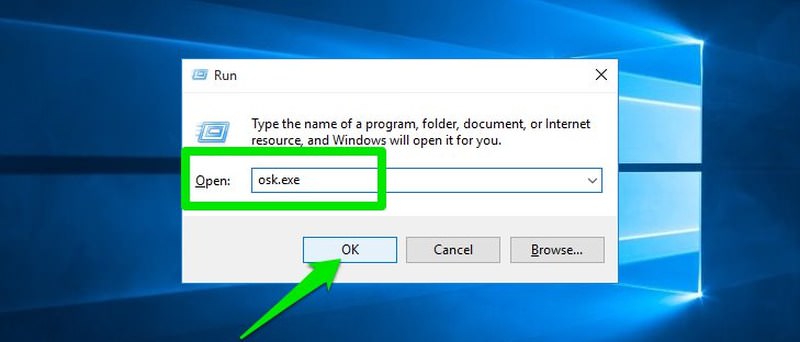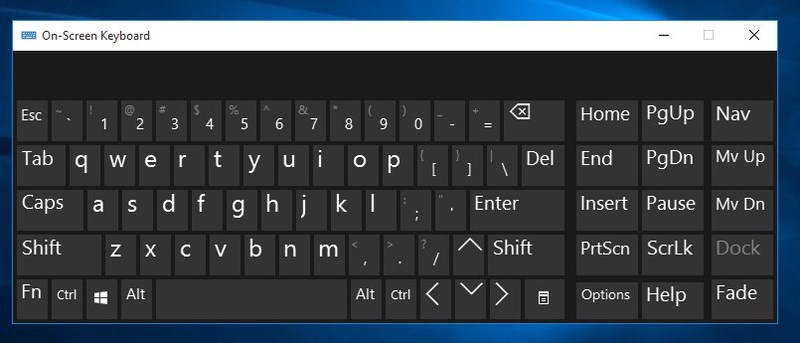如何访问 Windows 屏幕键盘 (OSK)
市场上有无数种不同的PC 物理键盘。但是,Windows 还带有一个称为屏幕键盘的内置虚拟键盘。这种轻松访问工具在许多情况下都可以成为救命稻草,并且知道如何使用它肯定可以在您需要的时候帮助您。
屏幕键盘具有物理键盘的所有标准键,您可以使用任何计算机鼠标。因此,在今天的帖子中,我将向您展示在 Windows 7 和 Windows 10 中访问屏幕键盘的多种方法及其一些最佳用途。让我们逐一讨论这些要点。
另请阅读:
如何仅使用键盘控制 Windows
在所有版本的 Windows 中访问屏幕键盘
以下是访问适用于所有 Windows 版本的屏幕键盘的一些方法。
#1:从“运行”对话框
- 按Windows + R键打开“运行”对话框。
- 输入
osk.exeorosk并按回车键。

- 屏幕键盘将打开。

osk.exe如果您更喜欢使用命令提示符界面,也可以从 Windows 命令提示符使用该命令。
#2:来自轻松访问中心
您可以通过 Windows 轻松访问中心轻松启动屏幕键盘。要打开轻松访问中心,只需按Windows + U键即可打开。
如果您没有物理键盘来按快捷键,您也可以转到控制面板,单击轻松访问,从那里选择轻松访问中心,最后单击“启动屏幕键盘”按钮打开屏幕键盘。
#3:从启动屏幕
所有版本的 Windows 的启动屏幕(或登录屏幕)上均提供“轻松访问”按钮。
单击它后,您将看到一个包含多个轻松访问工具的菜单。在这里选择选项“打开 Windows 屏幕键盘”以启动它。
在 Windows 7 中访问屏幕键盘
除了上述选项外,您还可以从 Windows 7 中的“所有程序”菜单访问屏幕键盘。操作方法如下:
- 单击“开始”菜单,然后选择“所有程序”。
- 移至附件,然后移至轻松访问。
- 查找并单击屏幕键盘以启动虚拟键盘。
在 Windows 10 中访问屏幕键盘
在 Windows 10(以及 Windows 8)中有两种类型的虚拟键盘,常规的全键盘和用于触摸设备的触摸键盘。让我们在下面看看如何分别访问两个键盘。
访问完整的屏幕键盘
- 单击“开始”菜单并选择“设置”。
- 接下来,单击“轻松访问”选项。
- 移动到“键盘”部分,切换选项“打开屏幕键盘”,屏幕键盘就会出现。
访问触摸键盘
要访问触摸键盘,请执行以下操作:
- 右键单击任务栏并确保选中“显示触摸键盘按钮”选项。
- 启用该选项后,您应该能够在任务栏系统托盘中看到一个键盘图标。只需单击它,触摸键盘就会启动。
注意:触摸键盘与智能手机的触摸键盘相同,当然,您只能在基于触摸的设备上使用它。
停止使用 Windows 启动屏幕键盘
访问屏幕键盘很容易,但是屏幕键盘有一个坏习惯,就是强迫自己从 Windows 开始。根据您选择访问屏幕键盘的方法,它可能会在您每次登录 Windows 时强制自行启动。
我相信这种行为可以帮助依赖屏幕键盘的人轻松访问它。但是,当您不再需要它时,它可能会变得很麻烦。
要阻止屏幕键盘随 Windows 一起启动:
- 按Windows + U键打开轻松访问中心。
- 单击“在没有鼠标或键盘的情况下使用计算机”。
- 取消选中“使用屏幕键盘”旁边的复选框。
屏幕键盘使用
现在让我们讨论屏幕键盘在什么情况下可以发挥作用,以及它的其他一些好处。
有限的资源
需要使用屏幕键盘的最常见原因是资源有限。例如:
- 您没有物理键盘,或者它刚刚停止工作。
- 键盘上的一个或多个键不起作用或卡住。
- 键盘驱动程序出现故障/损坏,您需要使用屏幕键盘进行诊断。
- 您有暂时或永久的身体残疾。
您正在使用基于触摸的设备
如果您正在使用基于触摸的设备或已将 PC 的显示器连接到基于触摸的设备,那么屏幕键盘肯定会更易于使用。
你的笔记本电脑没有数字小键盘
许多紧凑型膝上型电脑没有数字键盘。如果您有这样的笔记本电脑并且需要使用数字小键盘,那么您可以打开屏幕键盘并使用其数字小键盘。
虽然,您必须首先进入其选项并启用它。请参阅下面的屏幕截图。
安全地输入密码
键盘记录器是一种常见的恶意软件类型,它跟踪用户在键盘上的击键以窃取用户名和密码。幸运的是,恶意软件很难跟踪您在屏幕键盘上的敲击。
如果您怀疑键盘记录器可能会影响您的设备,那么您可以使用屏幕键盘来确保安全。
输入表情符号
Windows 8 和 10 中的触摸键盘内置了数百个表情符号,这当然是物理键盘所没有的。
您可以打开触摸键盘并单击表情符号图标以访问和使用表情符号。
利用预测功能
Windows 8 和 10 中的屏幕键盘还具有预测功能,可在您键入时预测文本。如果您不喜欢输入所有单词,那么预测功能一定会让您满意。
轻松更改键盘布局
您可以轻松更改屏幕键盘的布局并以您喜欢的语言使用它。这是一篇来自 Microsoft 支持的便利文章,可帮助您更改语言和键盘布局。
一些总结性的想法
屏幕键盘是Windows 中最有用的工具之一,在某些情况下非常有用。可以使用上面提到的所有方法轻松访问它。
如果您已经在使用屏幕键盘,请在评论中告诉我们您的体验。
另请阅读:
提高工作效率的 Windows 7 键盘快捷键